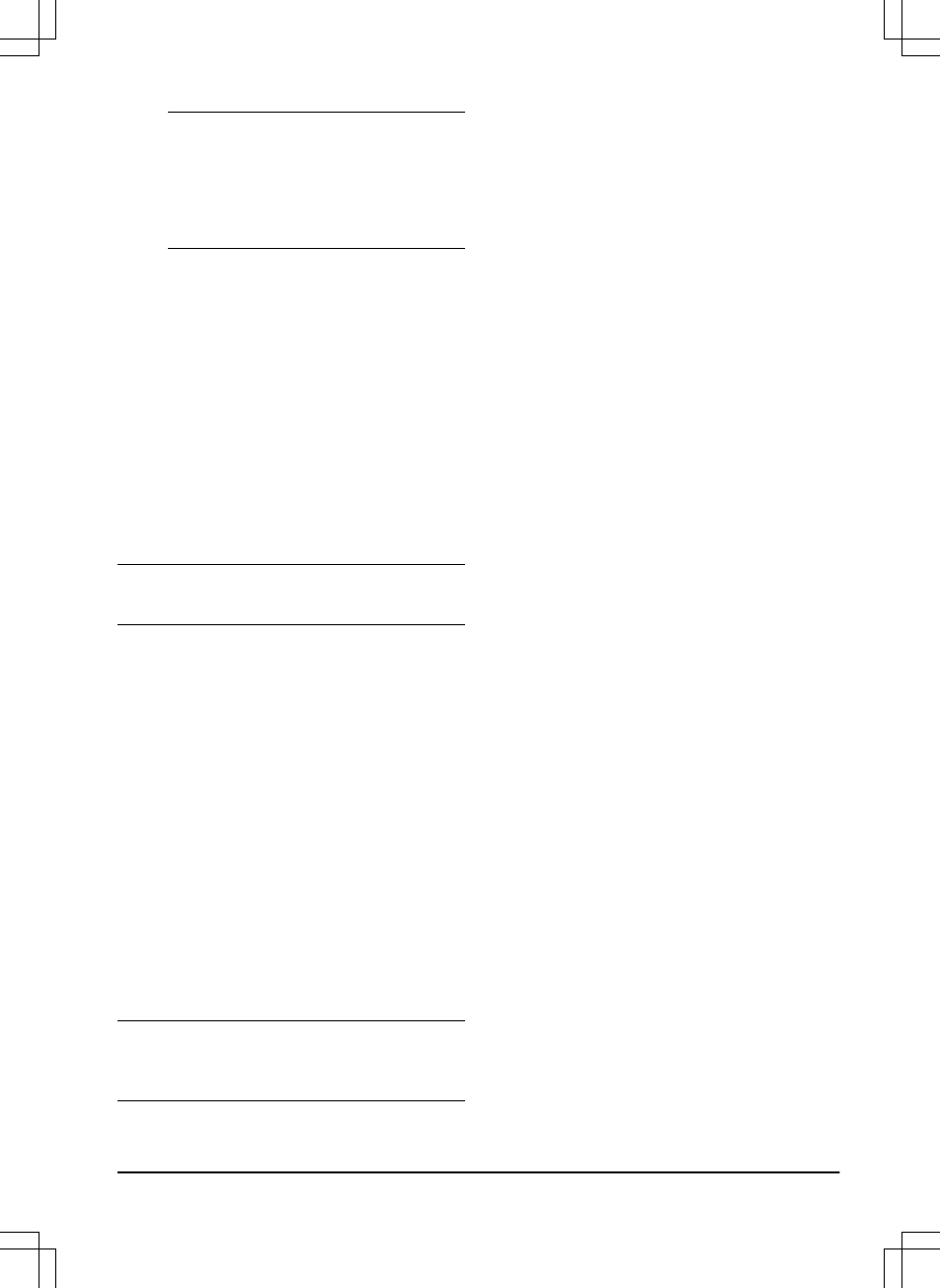Let op: De Bluetooth
®
-koppelmodus is
gedurende 3 minuten actief. Als het
koppelen binnen deze periode niet is
gelukt, schakelt u het product uit. Wacht
tot de led-statusindicator niet brandt en
schakel het product vervolgens weer in.
2. Voer de pincode van de fabriek in.
3.
Meld u aan bij uw Husqvarna-account in de
Automower
®
Connect-app.
4. Start Bluetooth
®
op uw mobiele apparaat.
5. Selecteer
Mijn maaiers
in de Automower
®
Connect-app en selecteer vervolgens het
plusteken (+).
6. Selecteer het model. De Automower
®
Connect-app zoekt naar beschikbare
producten op die zich op korte afstand
bevinden (Bluetooth
®
).
7. Selecteer product.
8. Volg de instructies in de Automower
®
Connect-app.
Let op: U hoeft de Automower
®
Connect-app en
het product slechts eenmaal te koppelen.
3.10 Automower
®
Connect
Het product wordt samen met Automower
®
Connect
geleverd.
De app biedt twee verbindingsmogelijkheden:
Mobiele verbinding voor de lange afstand en een
Bluetooth
®
-verbinding voor de korte afstand.
Het product kan verbinding maken met mobiele
apparaten waarop de Automower
®
Connect-app
is geïnstalleerd. Automower
®
Connect is een
gratis app voor uw mobiele apparaat. De
Automower
®
Connect-app biedt extra functies
voor uw Husqvarna-product. U kunt:
• De status van uw product bekijken.
• De instellingen van uw product wijzigen.
• Uitgebreide productinformatie krijgen.
• Een alarmmelding krijgen als het product
zich buiten het werkgebied bevindt.
Let op: Als gevolg van regionale gespecificeerde
mobiele systemen wordt
Automower
®
Connect
niet in alle landen ondersteund.
De Automower
®
Connect-app heeft de voorkeur
als u een of meer producten hebt geïnstalleerd.
Voor gebruikers met meerdere producten raden
we aan Husqvarna Fleet Services
™
te gebruiken.
Zie
Husqvarna Fleet Services
™
op pagina 31
.
3.10.1 Installatie van Automower
®
Connect
1. Download de Automower
®
Connect-app op
uw mobiele apparaat.
2. Meld u aan voor een Husqvarna-account in
de Automower
®
Connect-app.
3. Meld u aan bij uw Husqvarna-account in de
Automower
®
Connect-app.
3.10.2 Koppeling van Automower
®
Connect
en het product
1. Voer stap 1-7 uit in
Het product voor de
eerste keer starten op pagina 22
.
2. Volg de instructies in de Automower
®
Connect-app.
3.11 Automower
®
Connect-menu
Het hoofdmenu in Automower
®
Connect biedt 4
opties:
•
Dashboard
•
Kaart
•
Instellingen
•
Berichten (alleen beschikbaar voor
Bluetooth-verbinding op korte afstand)
3.11.1 Dashboard
Het dashboard toont de huidige status van het
product zowel visueel als in tekst. Het product is
heel eenvoudig te bedienen door op de
bedieningselementen te tikken, bijvoorbeeld
Parkeren
.
In het onderste deel van het dashboard zijn
snelkoppelingen naar de
Timerinstellingen
en de
Kaart
. Het dashboard toont ook symbolen zoals
hieronder aangegeven:
1. De accustatus geeft de resterende lading
van de accu aan. Een flits wordt over het
batterijsymbool weergegeven als het
product wordt opgeladen. Er wordt een
stekker over het batterijsymbool
weergegeven als het product zich in het
laadstation bevindt zonder op te laden.
2. Maaihoogte.
1033 - 001 - 20.02.2019 Installatie - 23